無線LAN機器 WL54AG-(S)
基本情報

各種マニュアル(PDF)
サービス内容・料金
接続構成の代表的な例
ご利用方法を選択
auひかりをご利用のお客さま
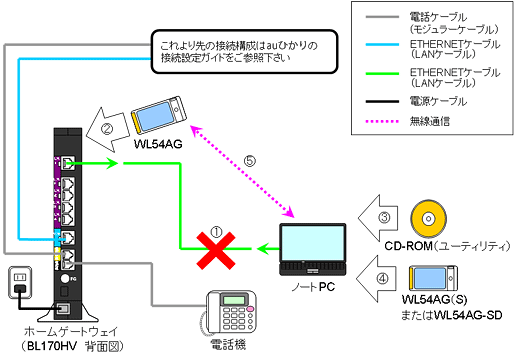
- パソコンとホームゲートウェイが既にETHERNETケーブル(LANケーブル)で接続されている場合はホームゲートウェイからETHERNETケーブル(LANケーブル)をはずします。
- ホームゲートウェイにAterm WL54AG(親機)を取り付けます※。
※Aterm WL54AGをホームゲートウェイに装着する際には、一旦ホームゲートウェイの電源を抜いてから行ってください。 - Aterm WL54AGに同梱されているCD-ROMから「サテライトマネージャ」をパソコンにインストールします。
- Aterm WL54AG(子機)を、パソコンに取り付けます。
- 「らくらく無線スタート」で無線LANの設定を行います。
設定方法の詳細は、「無線LANつなぎかたガイド」をご覧ください。
ADSLone
IP電話&ADSL各コースをご利用のお客さま
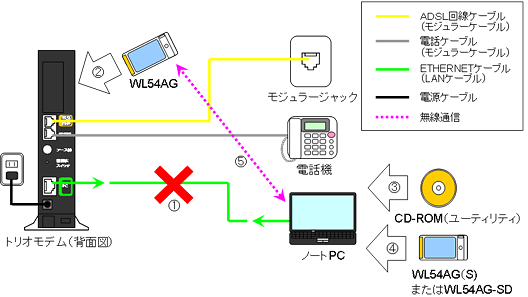
※上の図は、お客さまがご利用しているトリオモデムが、「Aterm WD700シリーズ」または「DL180V-C」の場合の接続例となります。
- パソコンとトリオモデムが既にETHERNETケーブル(LANケーブル)で接続されている場合はトリオモデムからETHERNETケーブル(LANケーブル)をはずします。
- トリオモデムにAterm WL54AG(親機)を取り付けます※。
※Aterm WL54AG(親機)をトリオモデムに装着する際には、一旦モデムの電源を抜いてから行ってください。 - Aterm WL54AGに同梱されているCD-ROMから「サテライトマネージャ」をパソコンにインストールします。
- Aterm WL54AG(子機)を、パソコンに取り付けます。
- 「らくらく無線スタート」※で無線LANの設定を行います。
設定方法の詳細は、「無線LANつなぎかたガイド」をご覧ください。